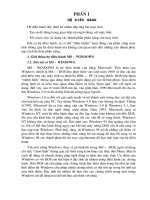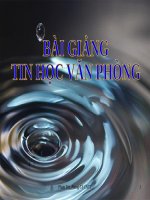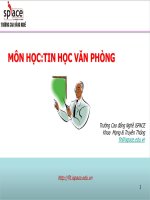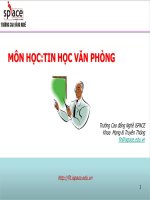Bài giảng tin học văn phòng bài 3+4 nguyễn thị phương dung
Bạn đang xem bản rút gọn của tài liệu. Xem và tải ngay bản đầy đủ của tài liệu tại đây (1.08 MB, 10 trang )
BÀI 3+4
THÊM CÁC ĐỐI TƯỢNG VÀO VĂN BẢN
Giảng viên : Nguyễn Thị Phương Dung
Khoa Công nghệ thông tin – ĐH SP Hà Nội
Email
:
Bài giảng : fit.hnue.edu.vn/~dungntp/TinVP
NỘI DUNG
• Bảng biểu
• Đồ họa
• Tạo chữ nghệ thuật
• Tạo chữ cái lớn đầu đoạn văn bản
• Soạn cơng thức tốn học
• Chèn ký tự đặc biệt
• Chia cột tài liệu
• Tạo đường viền khung cho văn bản
Tạo bảng biểu
– C1: Vào ribbon Insert Table,
chọn số cột, dòng
– C2: Vào ribbon Insert Table
Insert Table
Number of columns: Số cột
Number of rows:
Số dòng
Thao tác trên bảng
• Nhập nội dung:
– Nhấn chuột vào ô bất kỳ để nhập nội dung
– Di chuyển giữa các ơ dùng phím Tab và các phím mũi tên
• Thay đổi kích thước ơ, dịng:
– Di chuyển con trỏ tới ranh giới các dịng/cột, giữ và kéo
chuột
• Lựa chọn dịng/cột/ơ:
– Cách 1: Kích chuột tại ơ bắt đầu, giữ và kéo tới ơ kết thúc
– Cách 2: Kích chuột phải tại một ô, chọn Select
– Cách 3: Bấm chuột tại vùng ngồi lề trái/trên của dịng/cột
Thao tác trên bảng
• Chèn dịng/cột:
– Đặt con trỏ tại vị trí cần chèn
– Nhấn chuột phải chọn Insert
Thao tác trên bảng
• Xóa dịng/cột:
– Di chuyển con trỏ tới ranh giới các dòng/cột, giữ và kéo
chuột
– Chọn ribbon Layout Delete
– Kích chuột phải, chọn Delete Cell
• Shift cells left: Dịch dịng sang
trái một cell
• Shift cells up: Dịch cả cột lên trên
• Delete entire row: xóa cả dịng
• Delete entire column: xóa hết cả
cột
Thao tác trên bảng
• Trộn các ơ:
– Chọn ơ cần trộn,
– Kích chuột phải, chọn Merge Cells
– Hoặc chọn ribbon Layout, chọn Merge Cells
• Chia ơ:
– Lựa chọn ơ cần chia
– Kích chuột phải, chọn Split Cells
– Hoặc chọn ribbon Layout, chọn Split Cells
Thao tác trên bảng
• Căn lề:
– Chọn ơ cần trộn,
– Kích chuột phải, chọn Cell Alignment
• Thay đổi hướng văn bản:
– Lựa chọn ơ cần chia
– Kích chuột phải, chọn Text Direction
• Thay đổi màu nền:
– Lựa chọn ơ cần bơi màu
– Kích chuột phải, chọn Border and Shading
Thay đổi Style và Border bảng
• Chọn style có sẵn cho bảng
biểu:
– Chọn bảng biểu cần chỉnh style
– Vào Table Tools/Design Chọn
style trong Table Styles
• Trang trí đường viền:
– Chọn bảng hoặc ơ cần trang trí
đường viền
– Vào Table Tools/Design Chọn
Borders